Első lépések
Ellenőrzési folyamat
A Trans.eu Platform szabályzata
Hogyan rendelhet hozzáférést a TFC/TFF-hez és a CargoON-hoz
Alapinformációk
Vállalati fiók
Felhasználói fiókok
Bejelentkezés a fiókba
TransID
A szállítmányozók moduljainak áttekintése
A fuvarozók moduljainak áttekintése
A modulok áttekintése a megbízók számára
Csevegő
Csevegő funkciók
Csevegő beállítások
Kapcsolattartó csoportok a csevegőben
(CargoOn) Tárgyalások és az ajánlatok elfogadása a Csevegőben a megbízó által
Tárgyalások és az ajánlatok elfogadása a Csevegőben a Fuvarozó részéről
Informació a csevegőablakban arról, hogy a cég az adósok listáján van-e
Beszélgetés archívuma
Határozati panel
Szállítmányok
Az elküldött rakományok kezelése
Szállítmányok archiválása
A fuvarajánlat fizetési határideje
Szállítmányok importálása CSV-fájlból
Rakománysablonok
Multifreight - a feladat elvégzése a szállító által
A fuvardíj elszámolásának formái
Csoportos műveletek rakományokkal
Fuvarozási ajánlat készítése ömlesztett anyagokra
A fuvarozási ajánlatok tárgyalásának kezelése - megbízó
Gyors kitöltés - hogyan használja az automatikus fuvar létrehozást
Rakománybörze
Hogyan adjunk hozzá fuvar ajánlatot?
Fuvar ajánlatok törlése
Ajánlatok keresése a Fuvarbörzén
Rakományajánlatok szűrése
Szűrők szerkesztése
Fuvarozási ajánlatok keresése a térképen
Költségszámítás a Fuvarbörzén
Figyelmeztetések az együttműködés megkezdése előtt
Pop-up menü a fuvarbörze ajánlatainak táblázatában
Privát börzéről érkező ajánlatok
Privát fuvarbörze szállítmányozók számára
Humanitárius segítségnyújtás
Közvetlen ajánlatok - Fuvarozók
Meghívók privát börzére egy CSV fájl segítségével
Műveletek a vámkezelési pontokon
A tranzakció megkötése - kötelező
Tranzakciók megkötése - alvállalkozó
Járműbörze
Járműajánlat hozzáadása
Járműajánlat törlése
Járműajánlatok keresése
Útvonalköltségek számítása
Kapcsolattartó hozzáadása a járműajánlathoz
A járműbörze további funkciói
Irányítópult és widgetek
Dashboard - alapvető információk
Widgetek - alapvető információk
Értékelés nélküli tranzakciók widget
Widget - Értékelések
TransRisk Widget
Egyoldalú tranzakció megerősítése widget
Teljesítményszint widget
Költségvetési áttekintő widget
Válaszok widget
TransBarometer widget
Elfogadott rakományok widget
Widget - Változások a megrendelésekben
TransInfo widget
Tilos widget
Határforgalmi widget
Saját tevékenység widget
Dock Scheduler - Raktárfoglaltsági widget
Dock Scheduler - Napi állapot widget
Dock Scheduler - Átlagos működési idő widget
Szállítások megvalósítás alatt
FAQ - Visibility Monitoring
Szállítások megvalósítás alatt modul funkciói és használata
A szállítmány kezelése nyomonkövetéssel ügyfélként
Szállítmány kezelése nyomon követéssel vállalkozóként
A szállítmány kezelése nyomon követéssel ügyfélként
A szállítmány és a megrendelés kezelése nyomon követéssel vállalkozóként
Térkép nézet
Jelvények a fuvarozó számára
Értesítési és eseménypanel
Foglalások kezelése a Szállítások megvalósítás alatt modulban
Beállítások a Szállítások megvalósítás alatt modulban
A nyomon követés megosztása
Megrendelések
Új megrendelés létrehozása
Rendelések kezelése megrendelőként
Megrendelések kezelése alvállalkozóként
Beállítások és megrendeléssablon
Megrendelések archívuma
A megrendelés módosítása a vállalkozóként való elfogadást követően
A megrendelés módosítása fuvarozóként való elfogadást követően
Mellékletek hozzáadása és ellenőrzése
Térkép
Az útvonal feltérképezése és az ajánlatok szűrése a térképen
Útkorlátozások megtekintése a térképen
Legjobb útvonalsegéd
Ütemezések
Raktárkezelés
Dokk menedzsment a raktárban
Időablakok kezelése
Foglalások kezelése
Foglalási sablonok
Foglalási blokkok
A foglalásokhoz és az idősávokhoz kapcsolódó mellékletek kezelése a megbízó által
Súlyok megadása a foglalás során
Időrés megosztása a Platformon kívüli felhasználóval
Foglalási kézikönyv a raktáros számára
Foglalási kézikönyv a biztonsági őrnek
A munkatársak szerepkörei a Schedules és Bookings modulokban.
Foglalás Továbbítása - megbízó
Foglalások
Szerződött partnerek
A Szerződött partnerek modul funkciói
Cégek hozzáadása a szerződött partnerekhez
Cég meghívása együttműködésre
Csoportok létrehozása a szerződött partnerek modulban
Az alvállalkozóval való együttműködés felfüggesztésének lehetősége
Állandó útvonalak
Az állandó útvonal modul funkciói
Állandö útvonalak fuvarozókkal
Állandó útvonal ár/tarifa beállítások
Az egyensúlyozás (elosztás) módszerei
Rakományajánlat közzététele egy állandó útvonalra
Állandó útvonalak megbízóktól
Pótdíj sablonok
Üzemanyag pótdíj
Hétköznapi felár
Raklapcsere pótdíja
További műveleti pont felára
Automatizálási szabályok
(CargoON) Megrendelői automatizált szabályok
Automatizálási szabály hozzáadása
A szállítmányok közzététele és a fuvarozók keresése egy szabály segítségével
Automatizálási szabályok beállításai
Flotta
BI jelentések
Jelentések – általános információk
Szállítások áttekintése jelentés
Teljesítmény jelentés
Típus és tevékenységi jelentés
Fuvarozó tevékenységi jelentés
A szállítmányok listájának jelentése
Benchmark jelentés
Útvonaljelentés
Megtakarításkezelési jelentés
Jelentés a tárgyalásokról
On Time In Full (OTIF) jelentés
Rendeléslista jelentés
Jelentés - Fuvarozó időben (Dock Scheduler)
Műveleti ütemterv jelentés (Dock Scheduler)
Raktári hasznossági jelentés - Dock Scheduler
Jelentés - Időrészek (Dock Scheduler)
Értékelések
Az Értékelések és referenciák modul funkciói
Kiállított értékelések
Értékelések listája az ajánlat sávjában
Fizetési állapotok
A beérkezett értékelések
Referenciák
GYIK az értékelésekről
Pénzügyi szolgáltatások
Kifizetések
További beállítások
Trans.eu Platform értesítések és hangok
A platform nyelvének megváltoztatása
Javaslatok könyve
Javaslat vagy probléma bejelentési űrlap
TransRisk
TfC TransRisk - a fizetőképességének független mutatója
TfF TransRisk - a fizetőképességének független mutatója
(CargoOn) TransRisk - a fizetőképességének független mutatója
Felépítmény
mobilos alkalmazás
A Loads2Go alkalmazás telepítése és letöltése!
Fuvarajánlatok keresése a Loads2GO-ban
Járműajánlatok keresése a Loads2GO-ban
Ajánlatok szűrése a Loads2Go-ban
(TFC - Fuvarozó) Tárgyalás és az ajánlat elfogadása a Loads2Go-ban
(CargoOn) Tárgyalás és az ajánlat elfogadása a Loads2Go-ban
Jármű meghirdetése a Loads2GO-n
Jármű ajánlataim a Loads2Go-ban
Csevegő a Loads2GO-ban
Értesítések a Loads2Go-ban
Profil szerkesztése a Loads2Go alkalmazásban
You are here Összes kategória > Ütemezések > Foglalási blokkok
Foglalási blokkok
Korszerűsített 5/6/25
közzétett
Sylwia Olek
Ki használhatja ezt a szolgáltatást? Ez a funkció elérhető a CargoON termékcsalád azon felhasználói számára, akik hozzáférnek a Dock Scheduler termékhez és az Ütemezések modulhoz. |
Ebben a cikkben megtudhatja:
- a foglalási blokkok megjelenésének testreszabása
- a foglalási állapotok színsémájának megváltoztatása,
- az alapértelmezett állapotszínek visszaállításának módja.
Az információk megjelenítése a foglalási tömbben egy olyan lehetőség, amely gyors hozzáférést biztosít a releváns adatokhoz. Testre szabhatja a naptárbeállításokat az igényeinek és preferenciáinak megfelelően.

Információk szerkesztése a foglalási tömbben
- A foglalási tömb nézetének testreszabásához kattintson a fényképét/iniciálékat tartalmazó avatárra, és válassza a listából a Beállítások menüpontot.

- Válassza az Ütemtervek menüpontot, majd lépjen a Foglalási tömbök fülre, az ablakban megjelenik egy példa egy foglalási tömbre az Ön által kiválasztott értékkel - ez a második sor.

- minden egyes felhasználónak, minden egyes raktárban más-más értéket lehet beállítani a foglalási tömbben.
- Egy adott raktárban kiválaszthat egy értéket a foglalási tömbben megjelenítendő listából.

Ha az egérkurzort a foglalási tömb második sora fölé viszi, megjelenik egy felugró ablak a tömbben látható értékkel kapcsolatos információkkal. Az alábbi példában a megjelenített információ a járművezető neve.

Érték beállítása sokak számára
Használhatja a - Érték beállítása többhöz opciót is, amely lehetővé teszi a blokkban megjelenő információk tömeges szerkesztését.

- A listából válassza ki a raktárat és a foglalási tömbben megjelenítendő értéket.

- Mentse a beállításokat a zöld gomb segítségével.

- A lista az adott raktárak mentett beállításait mutatja be.

Alapértelmezett foglalási állapot színei
A foglalási blokkok színe a foglalási állapottól függően változik. Ez az opció lehetõvé teszi a fontos állapotok gyors felismerését.
- Lépjen a modulba, és válassza ki a Foglalások ütemezése nézetet.

- Az alapértelmezett állapotszínek hozzárendelése automatikusan történik, és a következő helyen jelennek meg:
- Foglalási blokkok (sáv- és blokkszín).
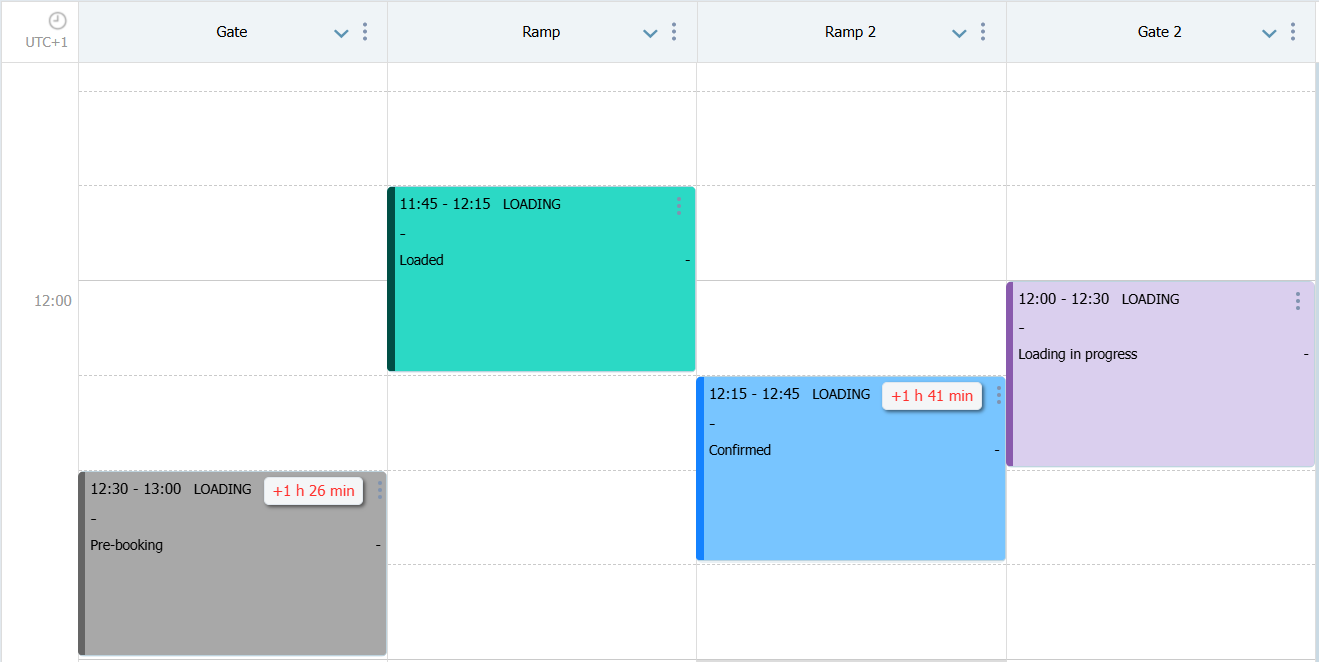
- Állapotszín a gyorsfoglalási szűrők listáján.

- Napi dashboardok (DS Daily status).

Foglalási állapot színeinek módosítása
Szükség esetén a felhasználó módosíthatja a foglalási állapotok színeit. Ehhez tegye a következőket:
- Kattintson az avatarjára, és válassza a Beállítások menüpontot.
- Nyissa meg az Ütemezések lapot. Ezután válassza az Állapotszínek lapot.

- Ebben az ablakban jelenik meg a foglalási állapotok listája. Nyissa meg a palettát. Kattintson az adott színre, és a foglalási blokk megjelenése megváltozik.

- A változtatások mentéséhez kattintson a Kijelölt színek alkalmazása gombra.

- Frissítse a lapot most vagy később az ütemezés új állapotszínekkel történő megtekintéséhez.

Az alapértelmezett színek visszaállítása
A foglalási állapotok alapértelmezett színeit bármikor visszaállíthatja. Ehhez tegye a következőket:
- Kattintson az avatarjára, és válassza a Beállítások menüpontot.
- Nyissa meg az Ütemezések lapot. Ezután válassza az Állapotszínek lapot.
- A kiválasztott állapothoz kattintson az Alapértelmezés visszaállítása gombra.

- Ha minden foglalási állapot alapértelmezett színeit vissza szeretné állítani, kattintson az Alapértelmezett színek visszaállítása gombra.

